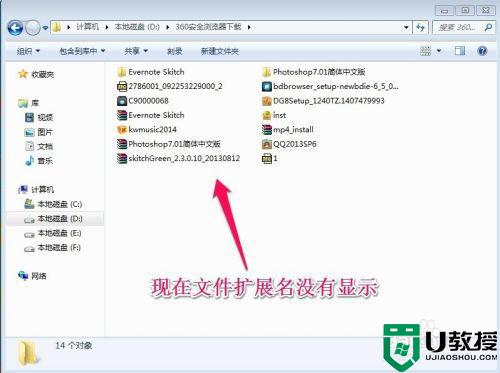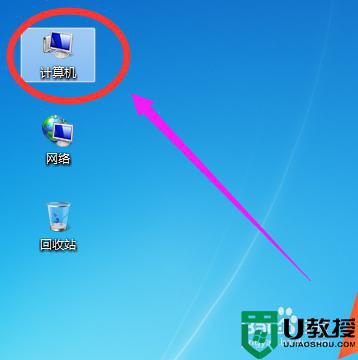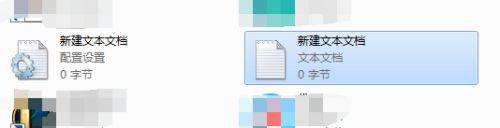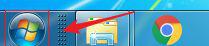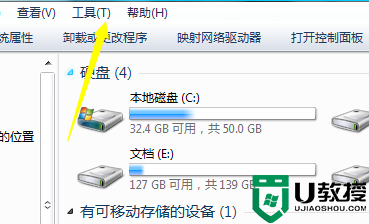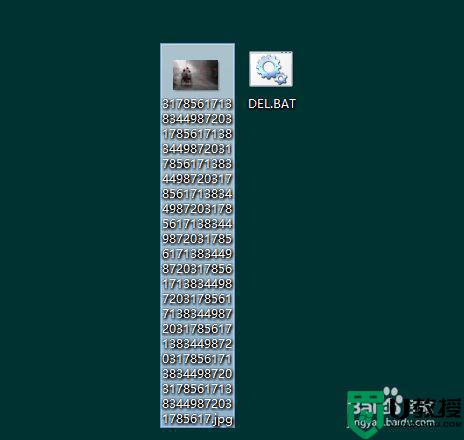如何隐藏文件扩展名win7 win7怎么隐藏扩展名
时间:2021-05-12作者:zhong
在电脑上,我们可以看到文件一般都是不显示扩展名的,但也有的系统是显示后面扩展名的,有的用户为了文件的安全之类,就会把文件扩展名给隐藏了,那么在win7系统里如何隐藏文件扩展呢,下面小编给大家分享win7隐藏扩展名的方法。
解决方法:
1、在计算机桌面的左上角点击“计算机”图标。
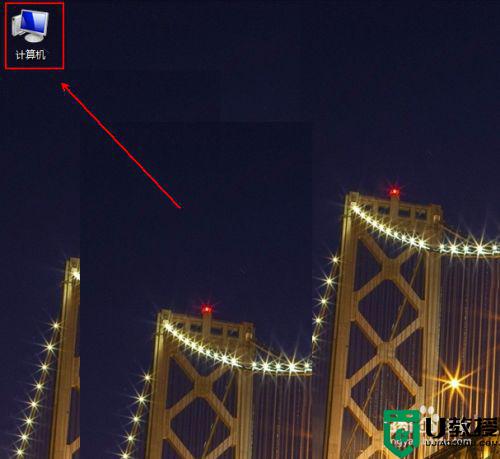
2、在“计算机”文件夹的左上角点击“组织”旁边的倒三角。
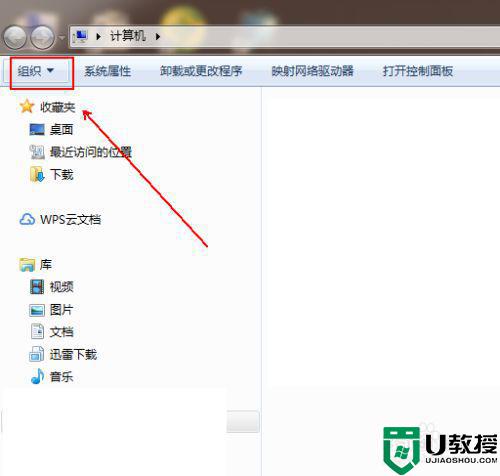
3、在弹出的菜单中依次选择“布局”-“菜单栏”选项。
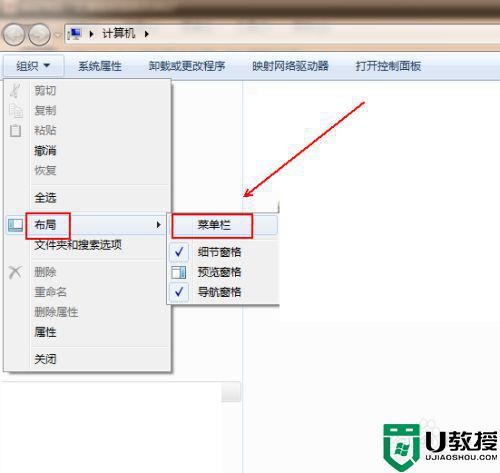
4、在上方出现的菜单列表中单击“工具”选项。
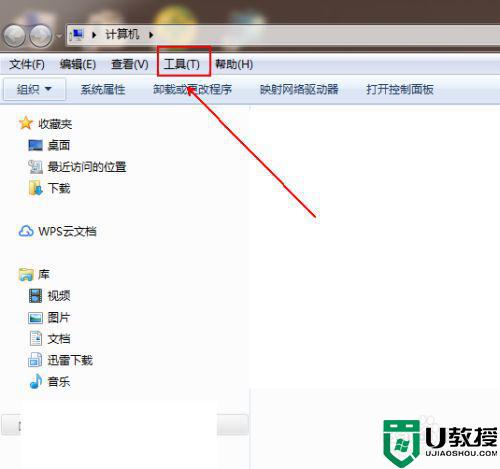
5、在弹出的菜单中单击“文件夹选项”选项。
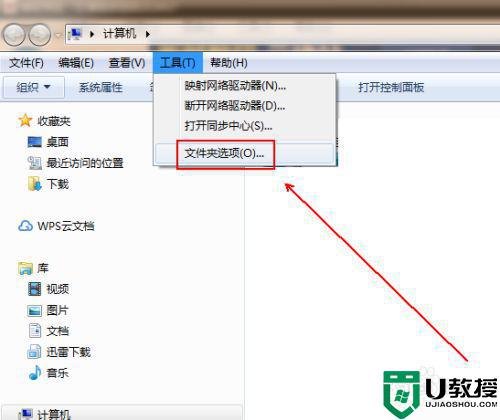
6、在“文件夹选项”窗口中单击“查看”选项。
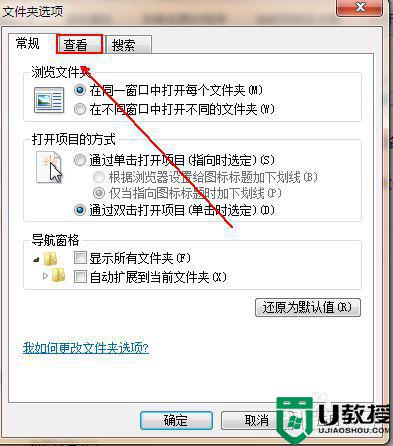
7、在“查看”选项卡的下方找到并勾选“隐藏已知文件类型的扩展名”选项并单击“确定”按钮即可。
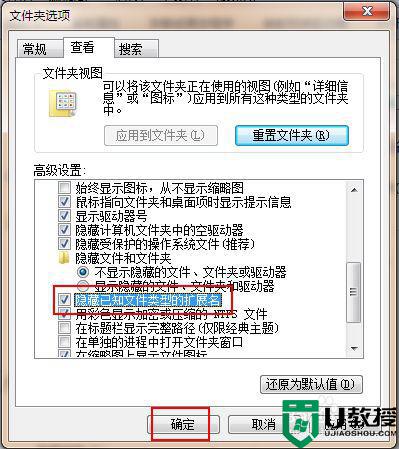
以上就是win7隐藏扩展名的方法,有想要隐藏文件扩展名的,可以按上面的方法来进行隐藏。